php小編新一今天為大家介紹PPT中如何設定兩張圖同時進行動畫效果。在製作PPT時,透過設定多個物件進行動畫可以增加投影片的生動性和吸引力。以下將詳細介紹如何實現兩張圖同時進行動畫效果的操作方法,讓您的PPT更加生動有趣!
1、雙擊開啟測試文檔。
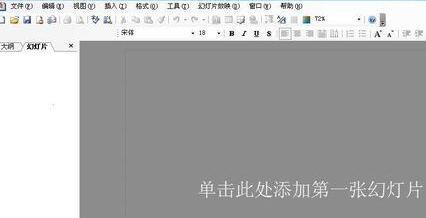
2、點擊工作去建立第一個ppt文件後,點選選單的插入--圖片--來自文件。
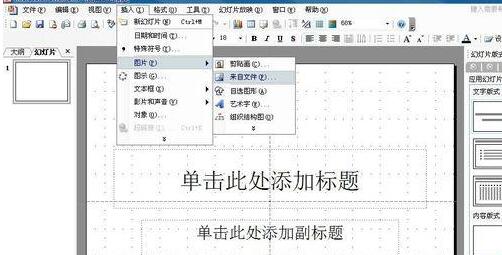
3、選擇我們插入的文件,點擊插入。
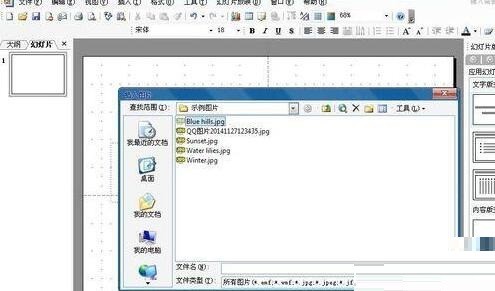
4、同樣方法再插入一個,拖曳調整兩幅圖片到適當位置。

5、同時選取兩張圖片,點選右鍵--組合--組合,使得兩幅圖成為一體。

6、選取合併後的圖形,點選右鍵--自訂動畫。
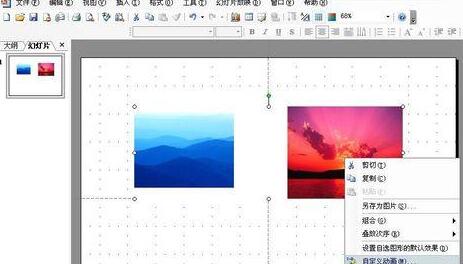
7、點選新增效果,選擇一種效果,點選確定,這時看PPT,就會發現兩張圖片一起動了。
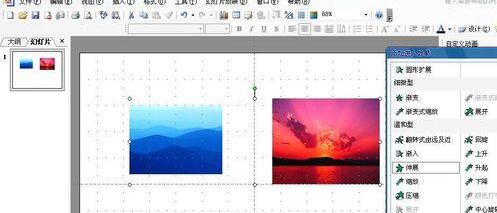 #
#
以上是PPT設定兩張圖同時做動畫效果的操作方法的詳細內容。更多資訊請關注PHP中文網其他相關文章!
